自動で参考画像の色味に、ニューラルフィルター「カラーの適用」
今回も前回に引き続きニューラルフィルターの中からおすすめのフィルターをご紹介。
今回はこういった雰囲気の写真にしたいという目標や指示がある場合に便利な「カラーの適用」をご紹介します。
こちらを使えば画像を想定する世界観に自動で変換、しかも見本の画像を指定するだけという簡単操作なので手動での作業と比べて労力を大幅に削減できます。
二つの画像の色を合わせるニューラルフィルターの調和はこちらから
ニューラルフィルター「カラーの適用」の手順はこちら
- 色を変えたい画像にニューラルフィルターのカラーの適用選択
- カスタムタブから好みの画像を選べば自動でその色味に
- 直感的ではないがスライダでの調整も可能
1.色を変えたい画像にニューラルフィルターのカラーの適用選択
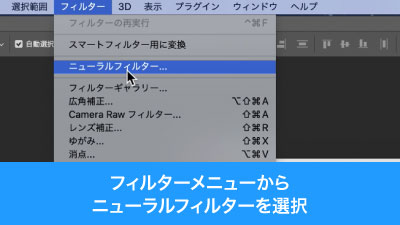
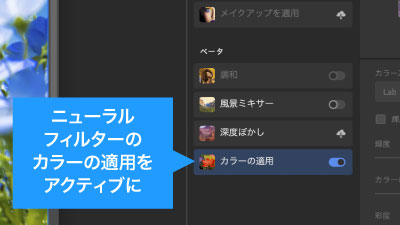
まずはフィルターメニューからニューラルフィルターを選択、立ち上がったニューラルフィルターのメニューからカラーの適用をアクティブにしてください。
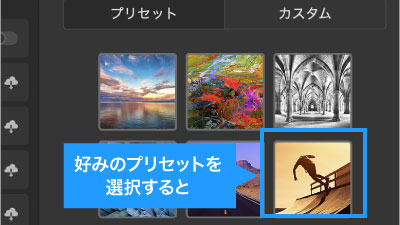

数種類あるプリセットから好みのものを選ぶだけで、その色の世界観に写真が変換されます。
2.カスタムタブから好みの画像を選べば自動でその色味に
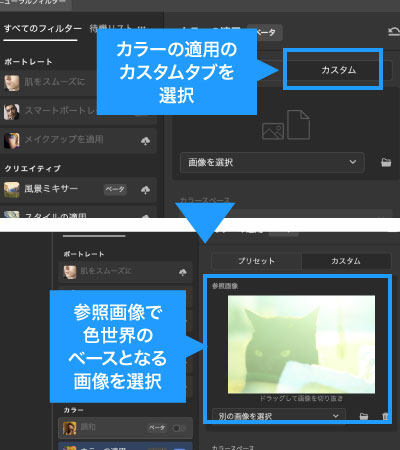

そしてここからがカラーの適用の真骨頂。プリセットに好みの世界観がない、またはこうしたいという目標の写真がある場合、上部カスタムタブの参照画像を指定すればその写真の色の世界観に自動で色味が変換されます。
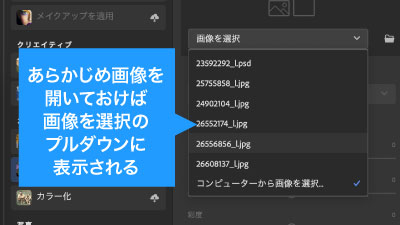
ちょっとした小技ですが指定したい写真を予めフォトショで選んでおけば参照画像を選ぶ際プルダウンに表示されるようになるため時間の短縮になると思います。
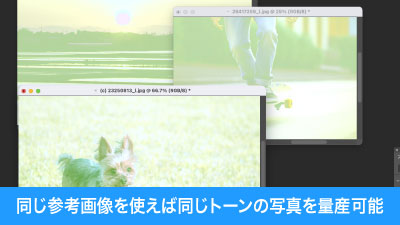
また、基準となる写真のトーンを自分で選べることをいかせば、撮った環境がバラバラの複数枚の写真を、自動で同一トーンに統一が可能です。
3.直感的ではないがスライダでの調整も可能

カラーの適用にもスライダをはじめとした各種の設定があるのですが直感的でないためこちらで調整は難しいと思います。
その中でも唯一色相だけは直感的に色味を整えられるのでもう少し赤くしたい、緑によせいたいといったときに触ってみてください。
そのほかの設定はかなりクセが強いため望む結果が出力されなかったとき試しに触ってみる程度でよいと思います。
ニューラルフィルター「カラーの適用」の時短ポイント
- こういう感じの写真にしたい、といった補正作業を自動でこなしてくれる
- 複数枚ある写真を同一のトーンにしていく際にも自動で便利
いかがでしたでしょうか?
写真の相性によってはうまくいかないこともありますが、うまくいく場合は相当の時間短縮になるためうまくいったらラッキーくらいの感覚でぜひ試してみてください。実際、まだベータ版のようですし今後もっと便利になっていくことも期待できますので今のうちに触ってみるのも良いかもしれません。
また、自動でお手本の写真にトーンを合わせるので複数枚ある写真を同一トーンに統一していく作業にも役立ちます。
ぜひ活用してお家に早く帰りましょう!
動画で手順公開中
説明用のイラストはこちらのサイトからダウロードしています。
無料なのに、とてもたくさんの中から色々探せるので是非使ってみてください。





コメント